题目内容
Photoshop2020教程——使用“场景模糊”滤镜制作景深摄影效果
题目答案
1、打开图像,“背景”图层拖曳到"创建新图层"按钮上,创建“背景副本"图层,单击"快速选取工具"按钮,创建选区。

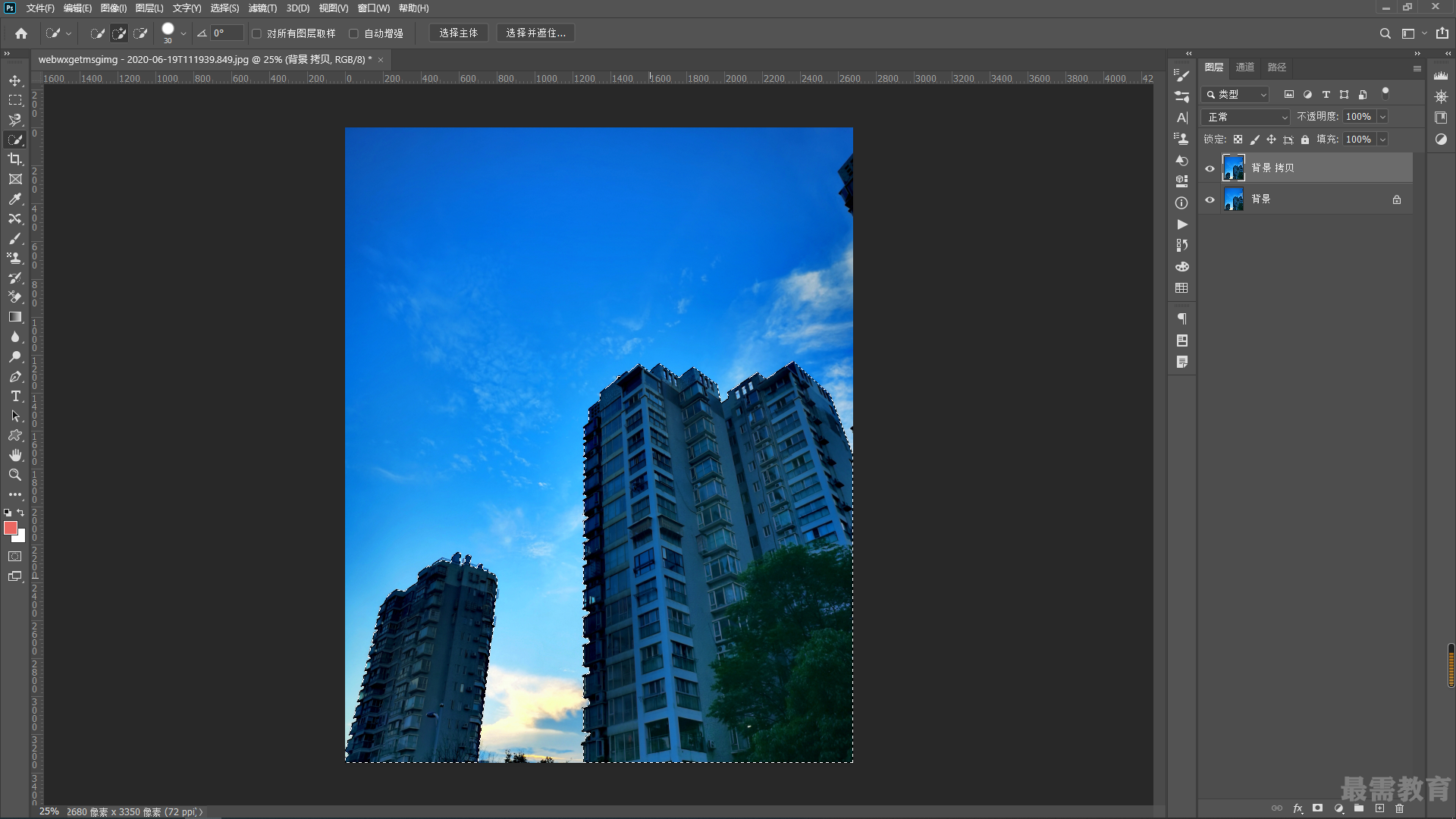
2、按快捷键【shift+ctrl+I】将选区反选,执行"选择―修改—羽化"命令,在弹出的"羽化选区"对话框中设罝"羽化半径"为2像素,单击"确定"按钮。
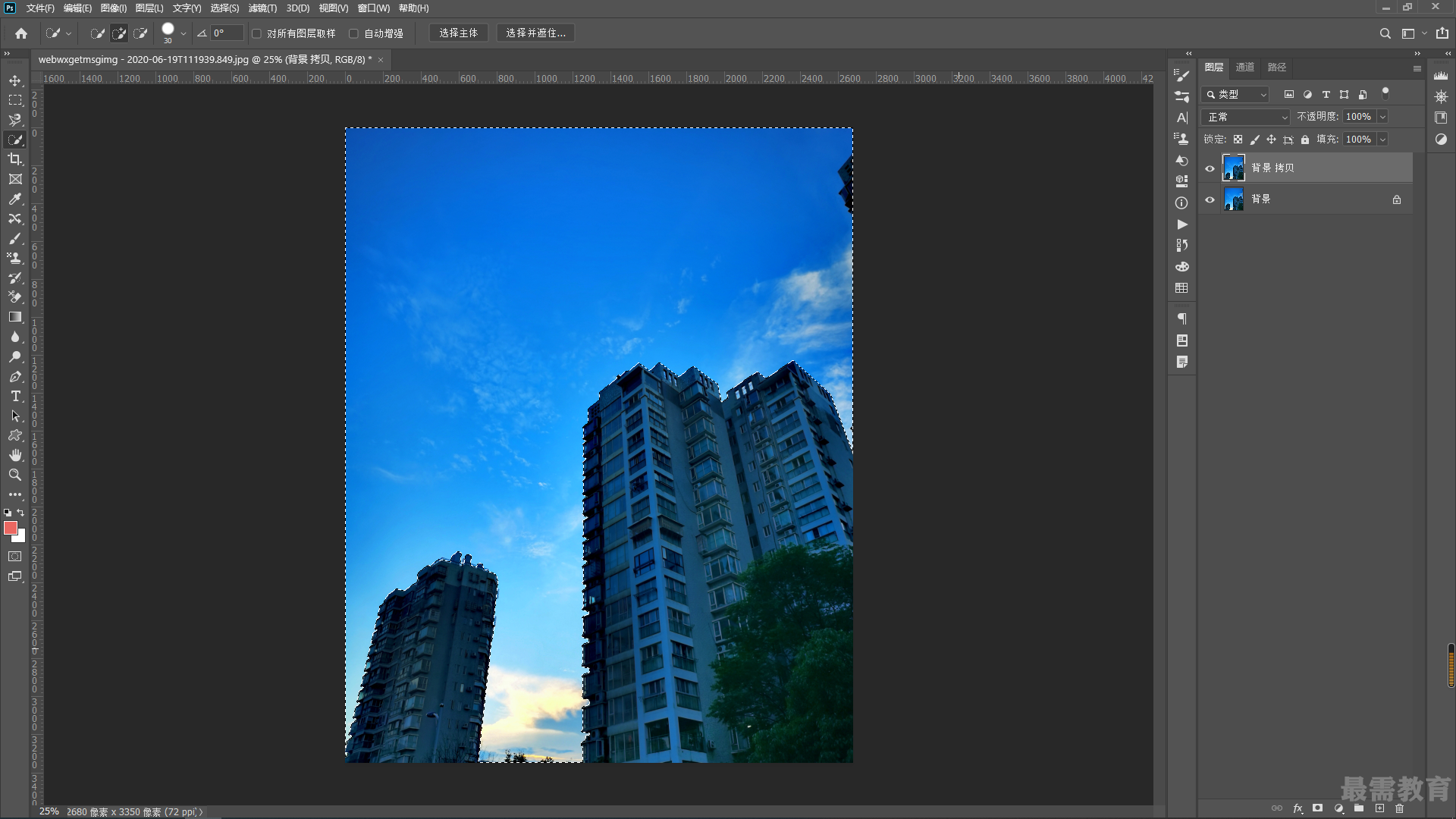
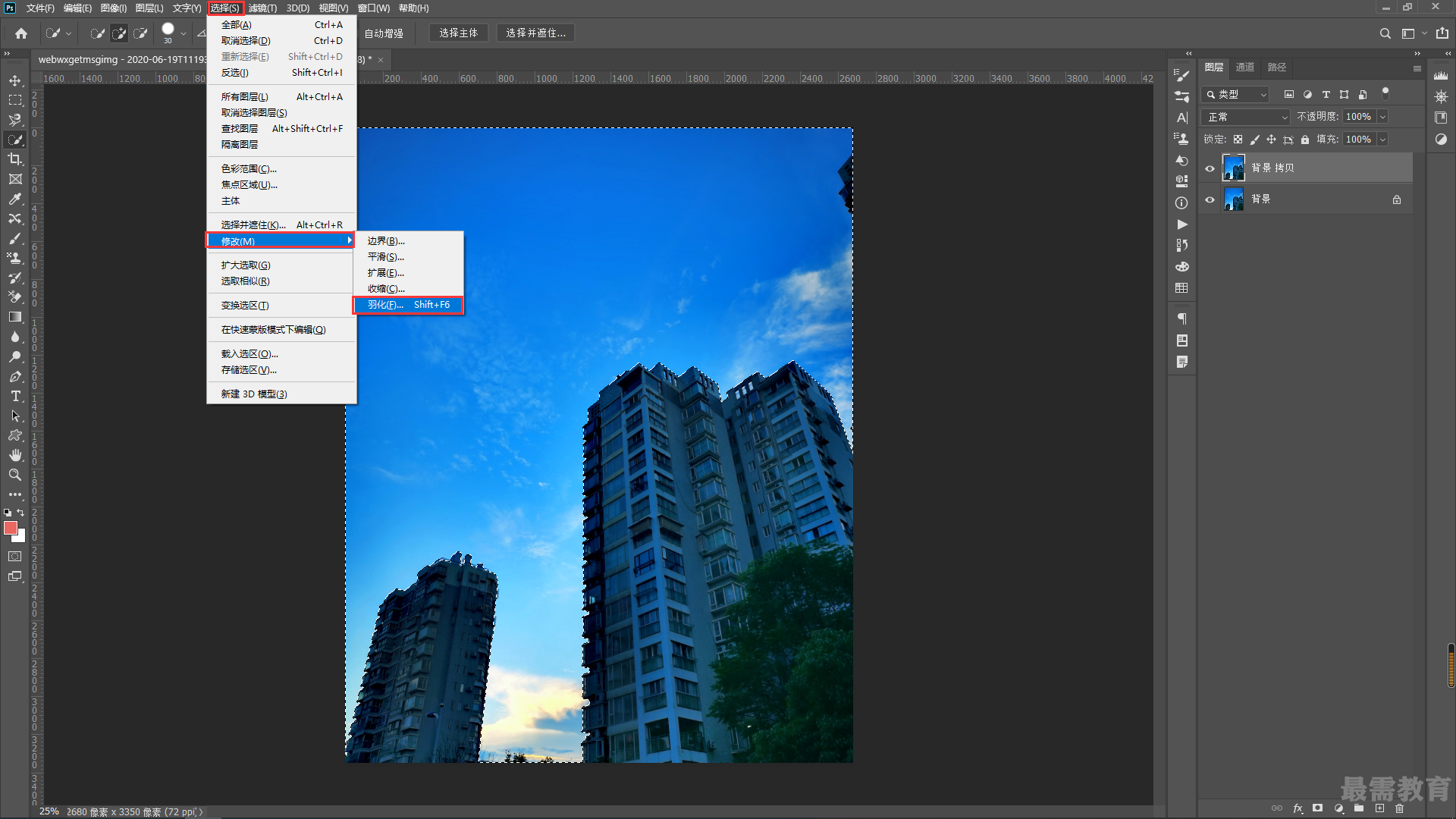
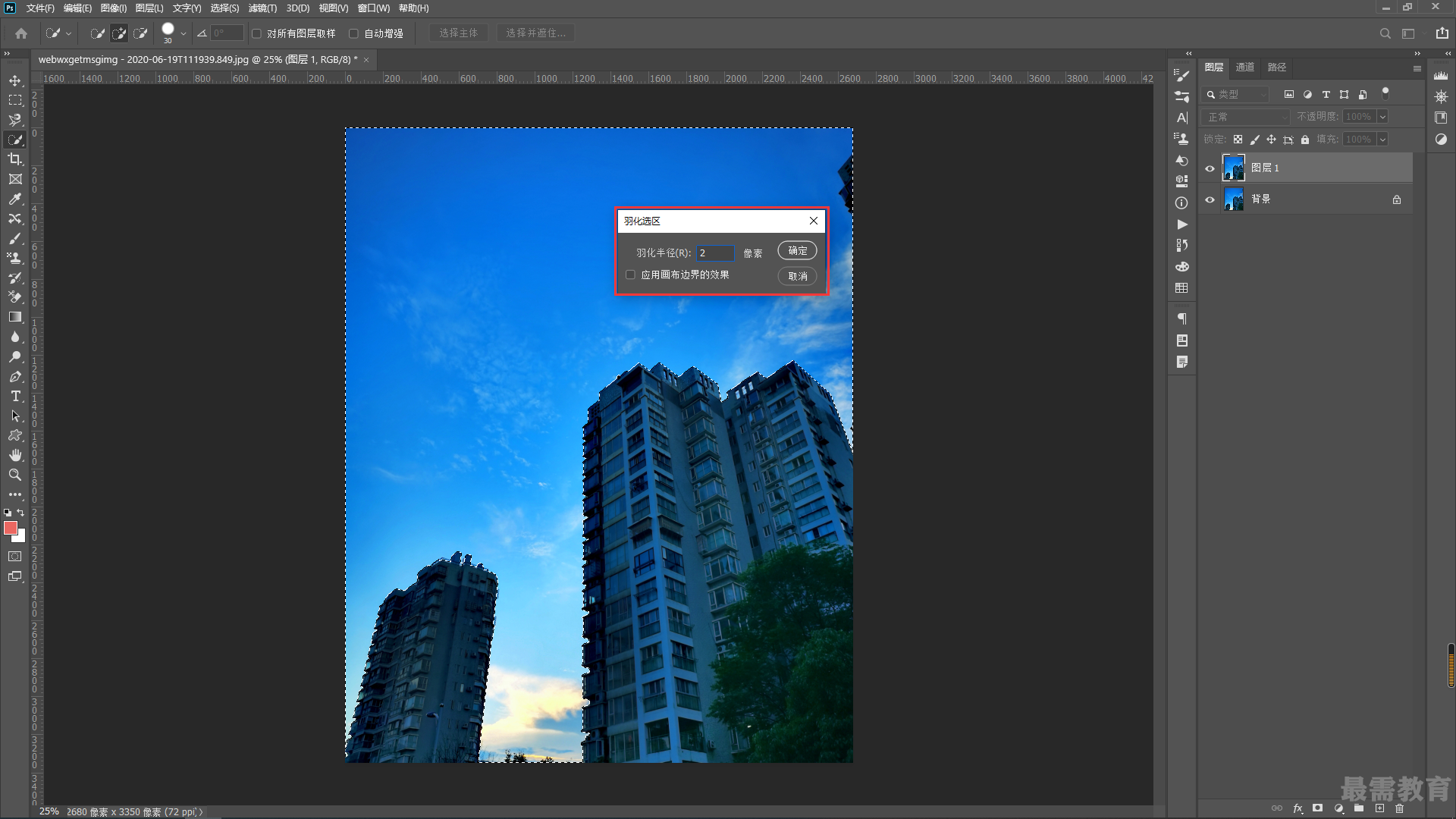
3、执行”滤镜—模糊—场景模糊”命令,在弹出的”场景模糊”对话框中设置"模糊”为5像素,单击“确定”按钮。
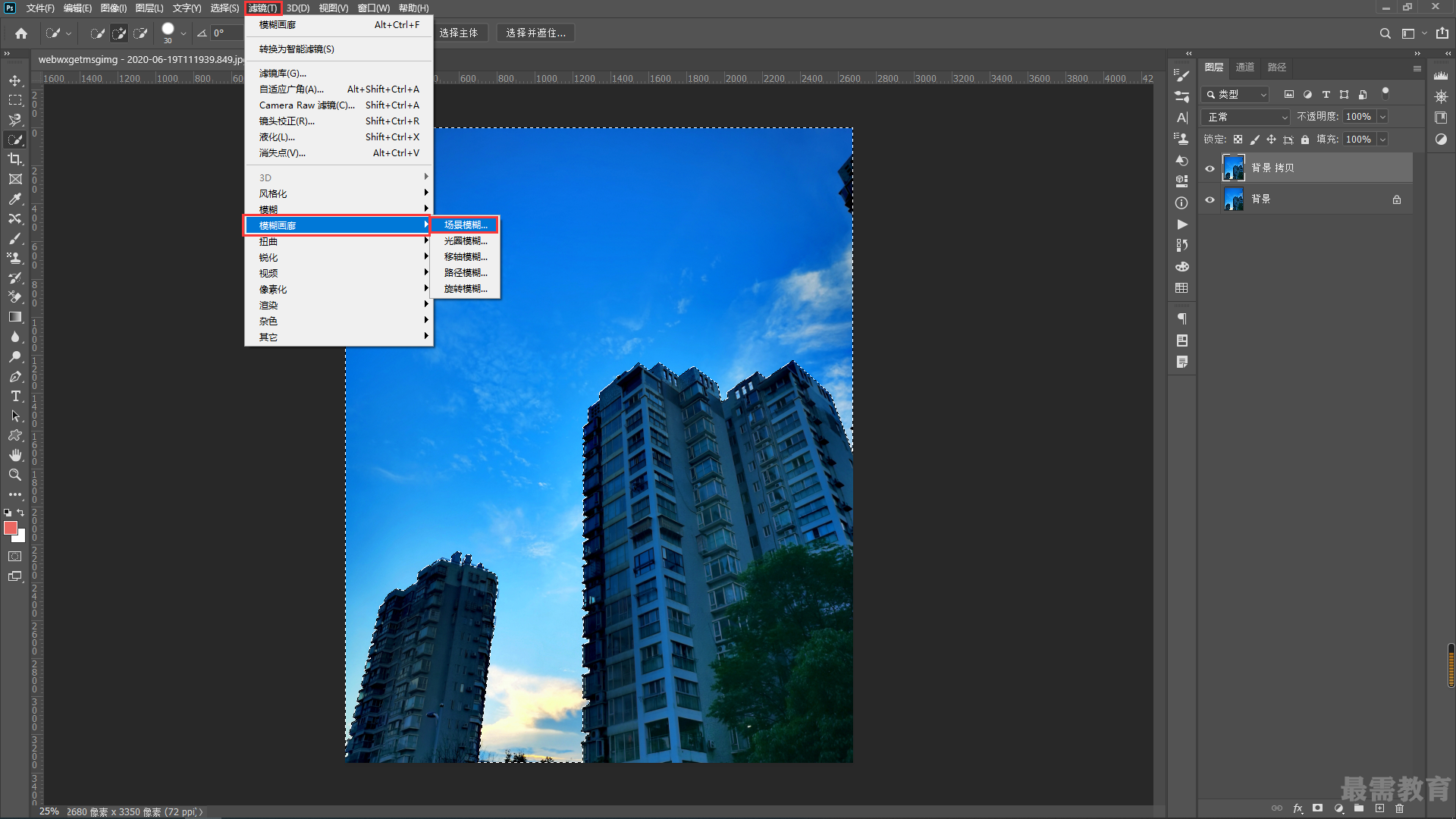
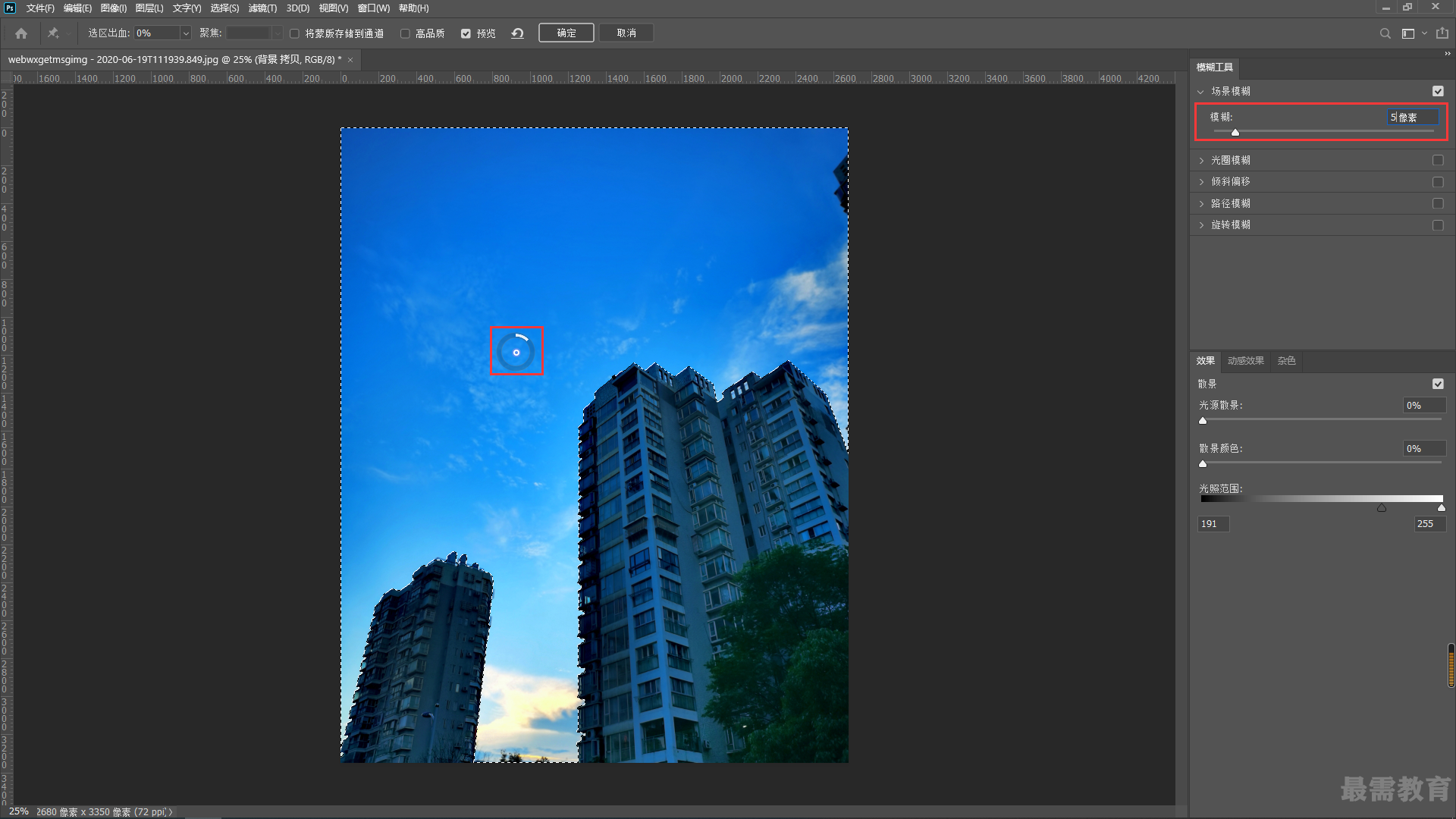
4、选择"背景副本"图层,单击"添加图层蒙版"按钮,选择“画笔工具",设置"前景色"为黑色,在图层蒙版中进行涂抹。
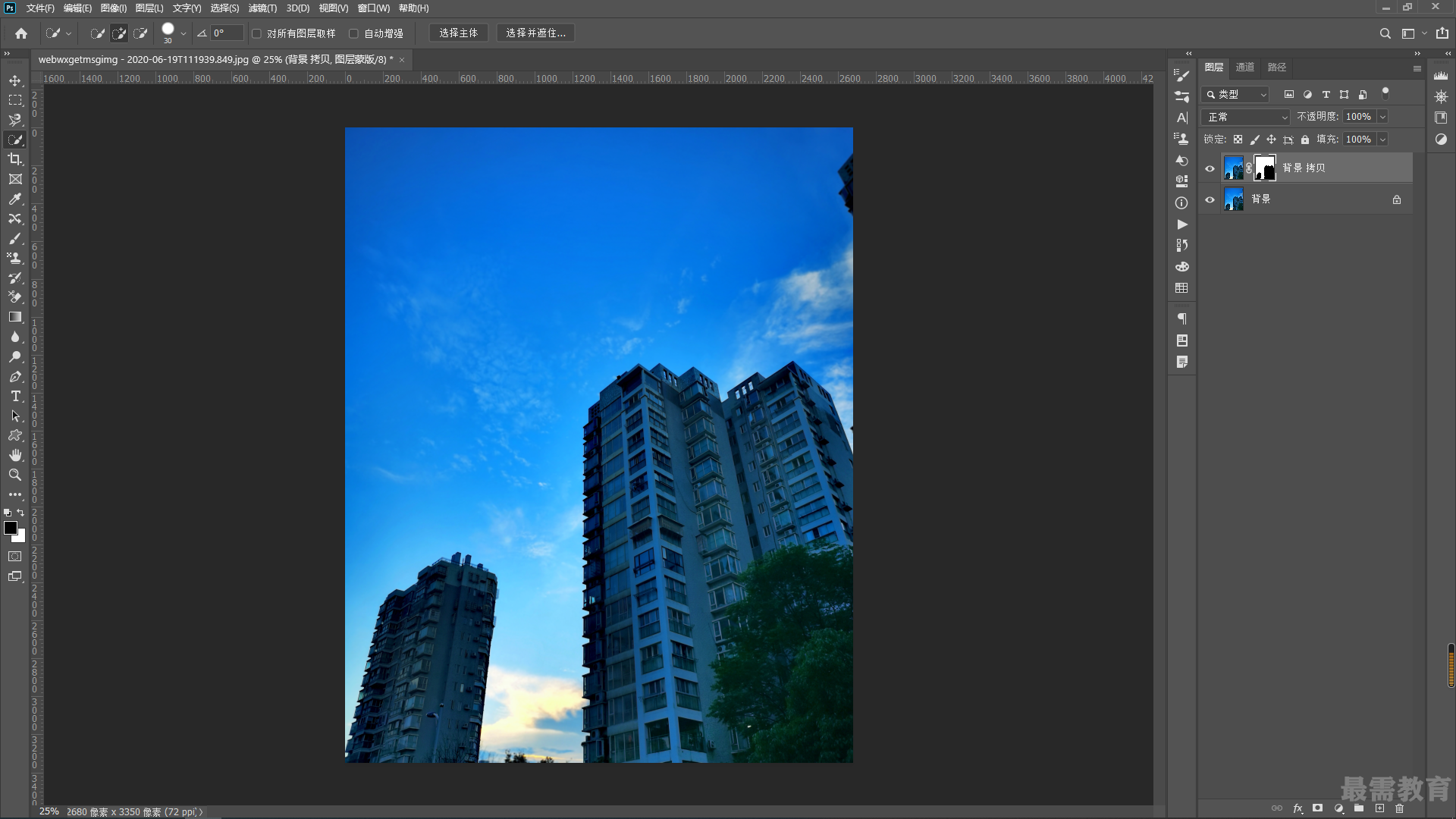




点击加载更多评论>>